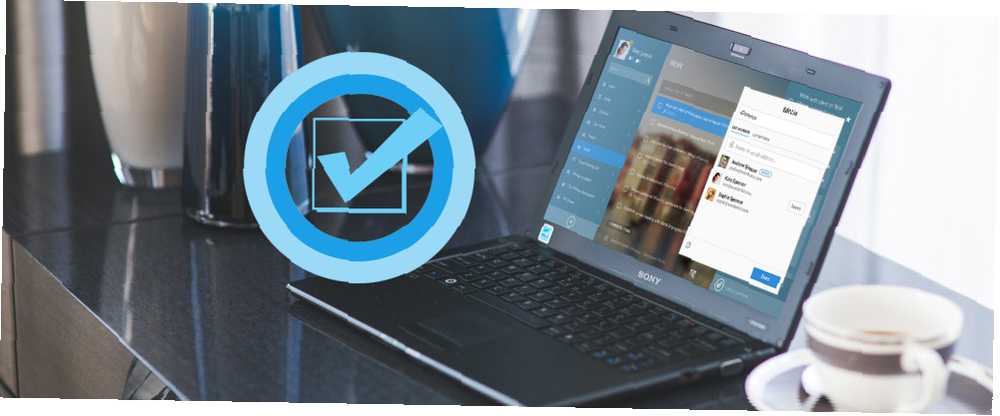
Mark Lucas
0
3585
153
Nikdo nemůže sledovat vše, co musí udělat, a proto jsou aplikace pro připomenutí tak užitečné. Nenajdete žádný nedostatek těchto aplikací dostupných pro každou platformu - ale ve Windows nemusíte hledat nic jiného než Cortana Cortana v systému Windows 10: Vše, co potřebujete vědět Cortana v systému Windows 10: Vše, co potřebujete znát Digitální asistent Microsoft Cortana je nedílnou součástí Windows 10. Zajímá vás, co může Cortana udělat nebo jak vypnout Cortanu? Máme odpovědi. .
I když můžete připomenutí nastavit vždy ručně, u nové funkce systému Windows 10 bude Cortana upozorňovat na důležité úkoly, aniž byste museli dělat cokoli. Takto to funguje.
Jak používat doporučené úlohy systému Windows 10
Pokud jste Cortanu nevypnuli, měly by navrhované úkoly fungovat mimo krabici. Podívejte se na tyto kroky a ujistěte se, že:
- Aby to fungovalo, musíte mít povolenou Cortanu. Podívejte se na našeho průvodce nastavením aplikace Cortana Jak nastavit aplikaci Cortana a odstranit ji v systému Windows 10 Jak nastavit aplikaci Cortana a odstranit ji v systému Windows 10 Cortana je od společnosti Office největším nástrojem produktivity společnosti Microsoft. Ukážeme vám, jak začít s digitálním asistentem systému Windows 10 nebo jak vypnout Cortanu pro lepší soukromí. pokud ji už nepoužíváš.
- Dále se ujistěte, že jste Cortaně dali přístup ke svým komunikačním informacím. Toto nastavení najdete na adrese Nastavení> Cortana> Oprávnění a historie. Klikněte na ikonu Správa informací, ke kterým má Cortana přístup z tohoto zařízení odkaz a ujistěte se, že máte Kontakty, e-mail, kalendář a historie komunikace povoleno.

- Zkontrolujte, zda máte Navrhované úkoly zapnuto. Otevřete Cortana na hlavním panelu a poté klikněte na ikonu Zápisník ikona na levém postranním panelu. Přepněte na Správa dovedností přejděte dolů na Navrhované úkoly, a ujistěte se, že zde máte povolený posuvník a zaškrtávací políčko.
- Nakonec připojte e-mailové služby, které chcete použít, k Cortaně. Otevři Notebook> Správa dovedností znovu klikněte na Propojené služby. Vybrat Kancelář 365, Outlook.com, Gmail, nebo Knowmail v závislosti na tom, co používáte. Propojte svůj účet podle pokynů.
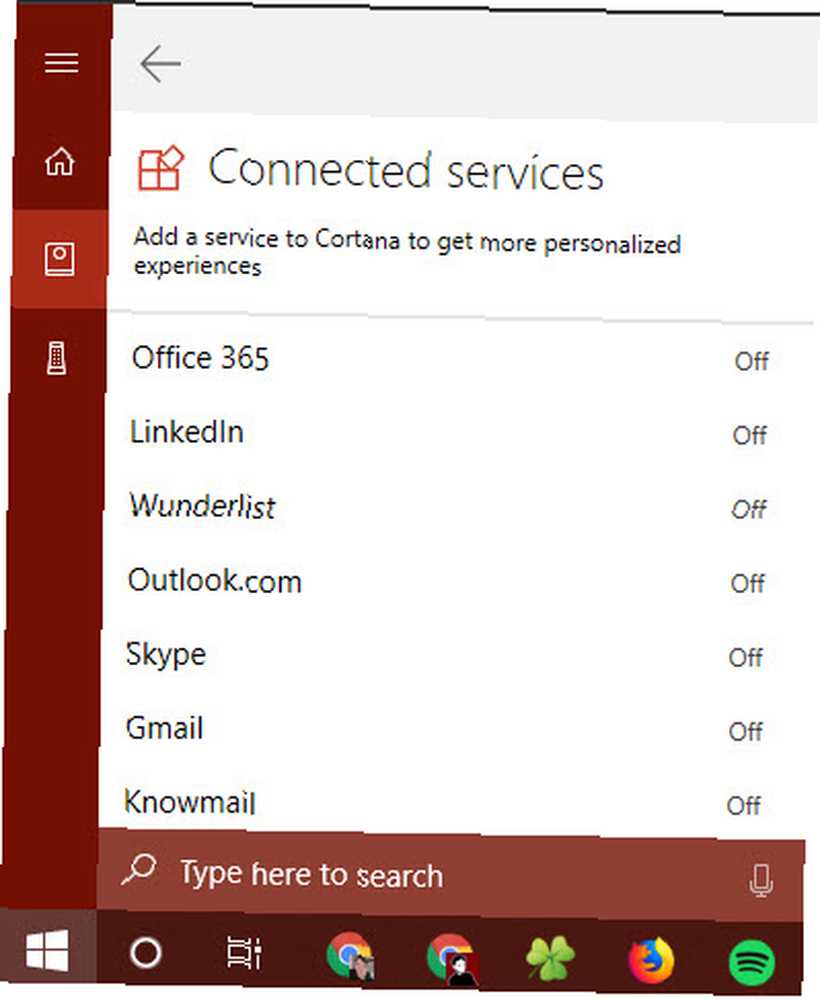
Poté jste všichni připraveni používat doporučené úlohy. Nyní, když posíláte e-maily obsahující fráze jako “Informace ti pošlu do pátku” nebo “Dám vám to ve čtvrtek,” Cortana zobrazí připomenutí, než bude tento úkol splněn. Všechno se to děje automaticky, takže si užijte pohodlí, když budete mít druhou sadu očí na své závazky!
Chcete-li získat více podobných informací, podívejte se, jak může Cortana zorganizovat váš život Jak udělat Cortanu zorganizovat svůj život Jak udělat Cortanu zorganizovat svůj život Váš život je tak složitý, že si zasloužíte osobního asistenta. Seznamte se s Cortanou, vaším virtuálním asistentem připraveným sloužit na špičce vašeho jazyka. Ukážeme vám, jak efektivně delegovat úkoly na Cortanu. .











